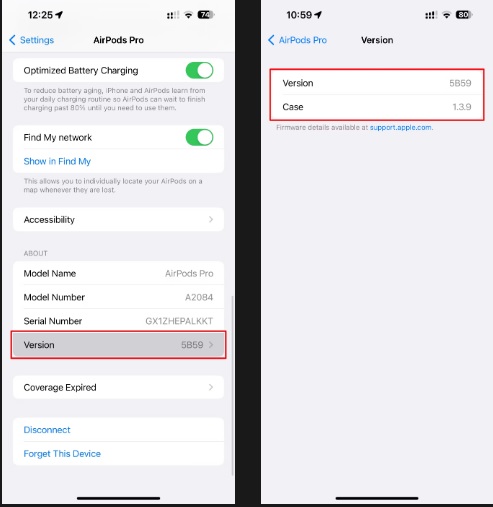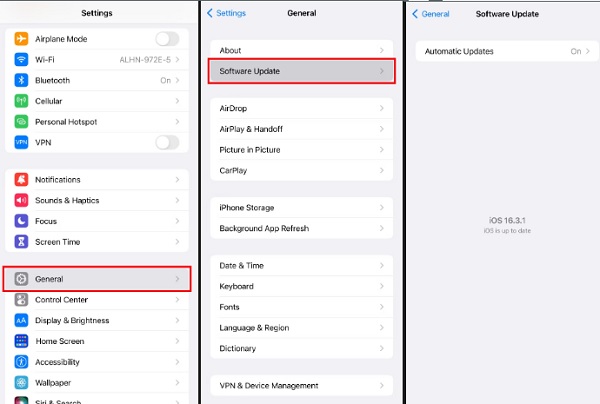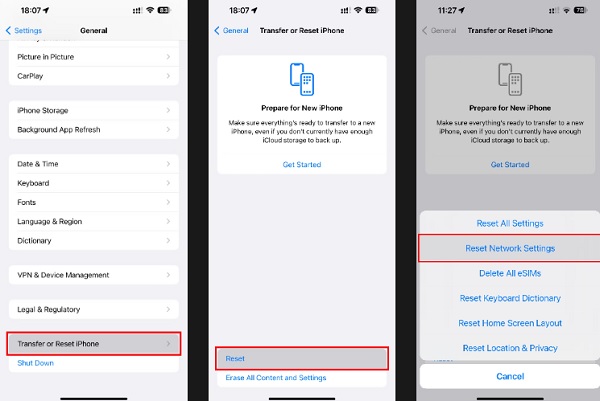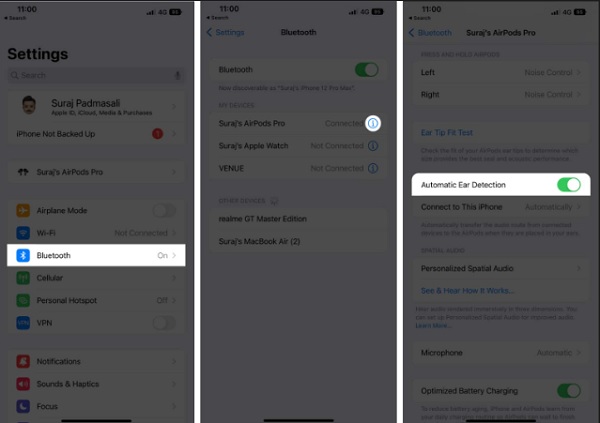أحيانًا لا يعمل ميكروفون Airpod 🎧 بشكل صحيح وهذا يؤدي إلى عدم إرسال صوتك من خلاله. تحدث هذه المشكلة لعدة أسباب. في هذه المقالة من Nooh Freestyle ، سنقوم بتدريس 12 طريقة لحل مشكلة عدم عمل ميكروفون Airpods.
سبب عدم عمل ميكروفون AirPods
كيفية إصلاح AirPods Mic لا يعمل
قد يتوقف ميكروفون AirPods عن العمل لأسباب مختلفة ولن تتمكن من استخدامه. لا تحدث هذه المشكلة دائمًا بسبب كسر الجهاز ، وقد يكون من الممكن حلها بأساليب أبسط. في هذه المقالة من Nooh Freestyle ، سنعلمك كيفية حل مشكلة عدم عمل ميكروفون Airpod.
ميكروفون Airpod Bluetooth غير اليدوي لا يعمل بسبب عدم الاتصال بشكل صحيح
قد يكون سبب عدم عمل ميكروفون AirPods هو أن الجهازين غير متصلين بشكل صحيح. للقيام بذلك ، ضع AirPods في العلبة مرة واحدة. ثم قم بإزالتها. بالإضافة إلى ذلك ، تحقق من بطارية الجهاز. يجب شحن الجهاز لمدة ثلاثين دقيقة على الأقل .
ميكروفون Airpod لا يعمل بسبب التلوث والأوساخ
قد يكون سبب عدم عمل الجهاز أن جزء الميكروفون متسخ. نظف هذه المنطقة بقطعة قماش نظيفة وخالية من النسالة. يمكنك أيضًا استخدام مسواك ومنظف الأذن والكحول. فقط احرص على عدم إتلاف الجهاز.
حل مشكلة عدم عمل ميكروفون AirPods عن طريق إيقاف تشغيل Noise Cancelation
لحل هذه المشكلة ، عند استخدام AirPods ، انتقل إلى Control Center واضغط باستمرار على شريط تمرير مستوى الصوت لبضع ثوان. انقر الآن على Noise Control. ثم قم بإيقاف تشغيله OFF.
سبب عدم عمل ميكروفون Airpod: الجهاز مبلل
AirPods مقاومة للماء والعرق ، ولكنها ليست مقاومة للماء تمامًا. هذا يعني أنه لا يجب أن تسبح معهم أو تستخدمهم في غرف الساونا والبخار. عندما يبتل الجهاز ، جففه على الفور بمنشفة نظيفة وخالية من النسالة وتأكد من عدم تسرب الماء إلى الداخل. لا تستخدم مجفف الشعر للتجفيف.
مشكلة ميكروفون Airpod Pro و Airpod بسبب عدم ضبط قسم Active Microphone
من الأفضل التحقق من إعدادات Active Microphone ومعرفة ما إذا كان يُسمح لميكروفون AirPods بالعمل في الهاتف. عندما تكون AirPods متصلة بالهاتف ، أدخل الإعدادات. ثم حدد AirPods الخاص بك. انقر الآن على Microphone. ثم حدد Automatically Switch AirPods. من خلال القيام بذلك ، سيتم تغيير ميكروفون الهاتف تلقائيًا عند توصيل AirPods.
حل مشكلة عدم عمل ميكروفون Airpod عن طريق تحديث البرنامج الثابت
هناك طريقة أخرى لإصلاح مشكلة عدم عمل ميكروفون Airpod وهي الانتقال إلى الإعدادات. ثم حدد AirPods الخاص بك. انقر الآن على Version وشاهد إصدار البرنامج الثابت. ثم انتقل إلى موقع Apple على الويب وتحقق من أحدث إصدار. إذا كانت الإصدارات مختلفة ، فاترك علبة AirPods. ثم ضعه بالقرب من الهاتف واتركه يقوم بالتحديث.
حل مشكلة عدم عمل ميكروفون AirPods عن طريق إعادة تشغيل الهاتف
في بعض الأحيان يتم حل هذه المشكلة بطريقة بسيطة للغاية ، أي إعادة تشغيل الهاتف. إيقاف تشغيل الهاتف. انتظر بضع دقائق. ثم أعد تشغيله واختبر AirPods.
حل مشكلة عدم عمل ميكروفون AirPods عن طريق تحديث الهاتف
هناك طريقة أخرى لإصلاح عدم عمل ميكروفون AirPods وهي تحديث هاتفك. للقيام بذلك ، انتقل إلى Settings > General > Software Update. إذا كان هناك تحديث ، فقم بتحديث الهاتف.
حل مشكلة ميكروفون Airpod لا يعمل عن طريق إعادة تعيين Airpod وإعادة الاقتران به
لهذا ، ضع AirPods في العلبة. ثم اضغط مع الاستمرار على زر Status. انتظر حتى يتحول الضوء إلى اللون الأصفر. الآن افتح العلبة وضعها بجوار الهاتف. اضغط على زر Connect على هاتفك. ثم حدد Continue.
حل مشكلة ضعف صوت ميكروفون airpod عن طريق إعادة ضبط إعدادات شبكة iPhone
في هذه الطريقة ، انتقل إلى الإعدادات> عام> نقل أو إعادة تعيين iPhone> إعادة تعيين> إعادة تعيين إعدادات الشبكة.
ثم أدخل كلمة المرور الخاصة بك.
ملاحظة: باستخدام هذه الطريقة ، سيتم حذف جميع معلومات الاتصال الخاصة بالجهاز ، ويجب عليك إدخال اسم المستخدم وكلمة المرور مرة أخرى.
حل مشكلة عدم عمل ميكروفون Airpod Bluetooth اللايدوي عن طريق إيقاف التشغيل وتشغيل Automatic Ear Detection
في هذه الطريقة ، تحتاج إلى الانتقال إلى Settings → Bluetooth. ثم اضغط على i الموجود بجوار AirPods. ثم قم بإيقاف تشغيل Automatic Ear Detection وتشغيله مرة أخرى.
إذا كان لديك iOS 16 ، فيمكنك الوصول إلى هذا القسم بالانتقال إلى Settings واختيار شعار AirPods.
حل مشكلة عدم عمل ميكروفون Airpods عن طريق التحقق من إعدادات الميكروفون
يمكنك تحديد ميكروفون AirPods المراد تنشيطه. للقيام بذلك ، انتقل إلى ettings → Bluetooth. ثم اضغط على i الموجود بجوار AirPods. انقر الآن على Microphone. اختر الآن أحد الخيارات التالية:
Automatically Switch AirPods
Always Left AirPod
Always Right AirPod
تعليقاتكم واقتراحاتكم؟
في هذه المقالة من Nooh Freestyle ، تحققنا من سبب عدم عمل ميكروفون AirPods. ما الطريقة التي استخدمتها لحل هذه المشكلة؟ يرجى مشاركة تعليقاتك واقتراحاتك معنا في قسم التعليقات.